Padroneggia istantaneamente qualsiasi lingua con la modalità Interprete Assistente di Google

Comprendi qualsiasi lingua con l'aiuto di Google Interpreter. Ecco come usarlo.

Sono perso senza le mie liste e i miei calendari. Google Calendar mi ha salvato la vita più volte di quante ne possa contare. Aggiungo assolutamente tutto lì: le mie bollette, i compleanni, gli appuntamenti dal dottore e persino la lista della spesa. Ho diversi tipi di promemoria impostati per le cose e persino eventi con codice colore per tenermi in pista.
Vuoi che ti venga ricordato ciò che sta per accadere, che siano tra dieci minuti o due settimane. Devi tenere tutto sotto controllo tanto quanto me. Lo sapevi che con Google Calendar puoi cambiare il tipo di notifica che ricevi? Puoi scegliere di ricevere un'e-mail o un promemoria pop-up sul desktop.
Purtroppo, Google ha interrotto gli avvisi di testo SMS all'inizio del 2019. Questa opzione era preziosa per me, ma non è più disponibile. Se prima erano state impostate notifiche di testo, queste sono state convertite automaticamente in promemoria via email dal team di Google.
Per motivi di privacy, i miei screenshot per questo post ovviamente non saranno dal mio calendario reale. Ho impostato alcuni promemoria generici in un nuovo calendario per mostrarti alcuni trucchi, poiché ci sono un paio di modi per farlo.
Apri il tuo Google Calendar e fai clic su qualsiasi evento.
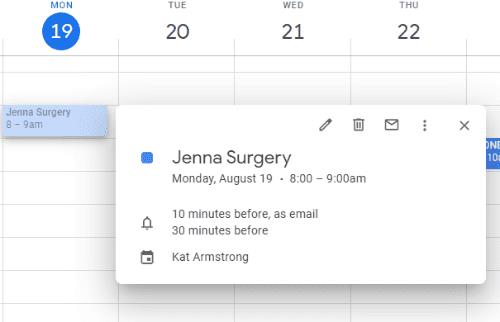
Fai clic sulla piccola matita nella finestra a comparsa, che è "Modifica evento". Si aprirà una finestra che prima ti permetterà di cambiare l'orario dell'evento. Hai quindi i tuoi "Dettagli evento". La prima opzione è impostare una posizione (un indirizzo, se necessario) e quindi le opzioni di promemoria vengono visualizzate sotto di essa.
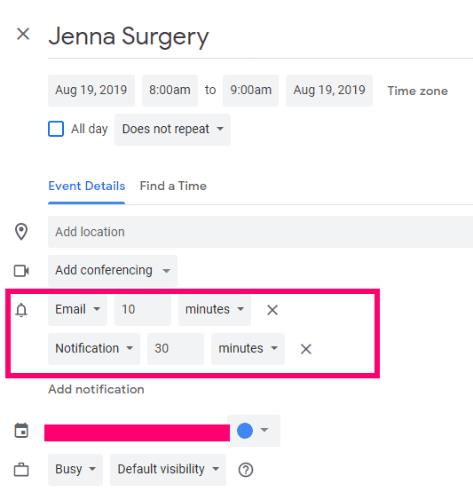
Come ho detto, le uniche due cose che puoi scegliere ora sono un'e-mail o una "notifica", che è un pop-up sul desktop. Fai una scelta tra i due e poi la quantità di tempo prima che ti serva il tuo promemoria. Puoi decidere tra minuti, ore, giorni e persino settimane. Se questo è qualcosa di importante, puoi impostare più promemoria. Ad esempio, ho un evento il mese prossimo per il quale ho dei promemoria impostati ogni pochi giorni. Ognuno di questi promemoria ha anche una nota allegata a me stesso per qualcosa che devo fare per prepararmi per quel giorno.
Apri la pagina principale del Calendario . Questo è un modo molto più semplice di fare le cose se hai impostato più di un calendario, come fa la maggior parte di noi. A sinistra, passa il mouse sul calendario per il quale devi modificare le opzioni, quindi fai clic sui tre punti "Opzioni" .
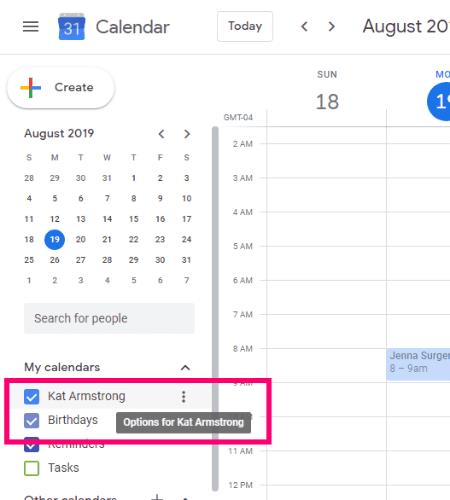
Dalla piccola casella che si apre a destra, scegli "Impostazioni e condivisione" per arrivare dove devi essere. Ora scorriamo verso il basso fino a "Notifiche eventi".
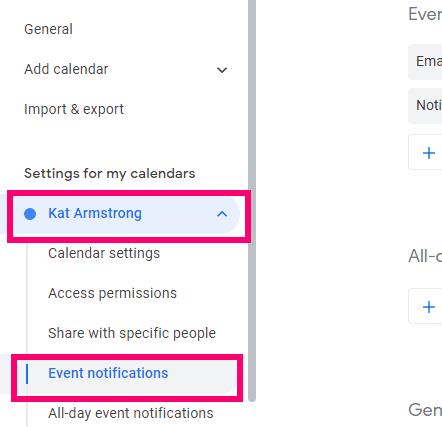
Qui è dove imposterai le notifiche generali per ogni singolo evento del calendario che imposti. Ovviamente, puoi usare il mio metodo sopra per aggiungere o modificare eventuali notifiche per singole cose.
Innanzitutto, decidi se desideri un promemoria pop-up o e-mail (o entrambi) e i tempi per riceverli. Tieni presente che questo sarà per TUTTI gli eventi, come ho detto, quindi non esagerare qui. Qui sotto, puoi decidere se desideri ricevere una notifica quando qualcuno cambia un evento a cui sei già stato invitato o ogni volta che qualcuno risponde al tuo evento.
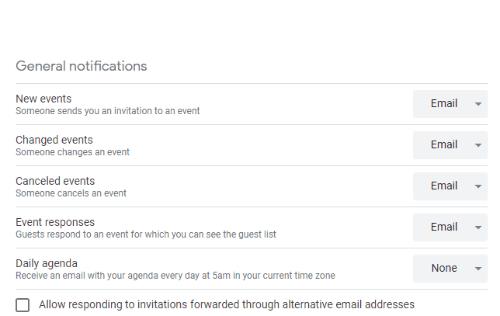
Nota da tenere a mente: si tratta di impostazioni a livello di calendario, come ho già detto, tuttavia, se hai più di un calendario, dovrai apportare queste modifiche per ciascuno separatamente.
Se sto lavorando, potrebbero esserci delle volte in cui non desidero ricevere un pop-up o sentire un suono sul mio desktop per ricordarmi di andare dal dentista più tardi. In questo caso, disattivo temporaneamente questa funzione. Per fare ciò, vai in alto e fai clic sull'icona a forma di ingranaggio nell'angolo in alto a destra del tuo Calendario e scegli "Impostazioni".
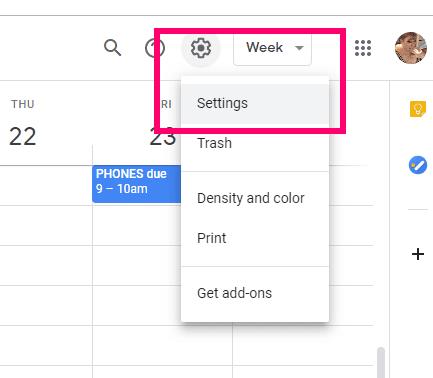
Scorri verso il basso fino a "Impostazioni evento". Qui vedrai alcune opzioni diverse. Fai clic sulla freccia a discesa accanto a "Notifiche".
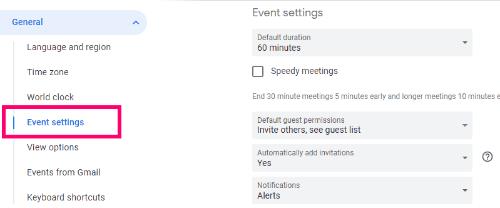
Fai clic sulla casella accanto a "Off" e le notifiche sul desktop si interromperanno fino a quando non riattiverai l'impostazione.
Con quali altre domande su Google Calendar posso aiutarti?
Buon evento!
Comprendi qualsiasi lingua con l'aiuto di Google Interpreter. Ecco come usarlo.
Google ha appena rilasciato un nuovo designer di modelli per Blogger (BlogSpot). Questo è davvero fantastico e molto altro per le persone senza esperienza di programmazione web
Per installare Android 13, apri Impostazioni > Sistema > Aggiornamento sistema e fai clic sui pulsanti Verifica aggiornamenti e Scarica e installa.
Google ha pubblicato un articolo in cui mette in evidenza alcune delle nuove estensioni di Chrome che ritengono valga la pena provare, una di queste è Highlight To Search, con questa nuova estensione puoi...
Google ora ti consente di cercare con il tema scuro ed ecco come abilitare l'opzione sul tuo dispositivo.
I motori di ricerca sono un affare molto personale, ognuno tende ad avere opinioni molto forti su quale preferisce o quale pensa sia il migliore. Microsoft
Al giorno d'oggi chi può ricordare un URL davvero lungo o digitarlo senza commettere errori? La mia ipotesi non è molte persone. Stiamo tutti passando all'abbreviatore online
Non ne ho mai abbastanza delle estensioni di Chrome, beh... Eccone un'altra che adorerai! Personal Blocklist è un'estensione sperimentale per Google
Google Pixel 3 e Pixel 3 XL e Google Home Hub ora pronti per il preordine. Pixel Slate arriverà entro la fine dell'anno. Qui tutto quello che c'è da sapere.
Leggere Google Libri è appena migliorato con GooReader 2, un programma Windows che consente agli utenti di leggere Google Libri con un'interfaccia molto migliore rispetto alla lettura di libri in un browser web.
Google ha presentato il suo primo laptop fatto in casa chiamato Chromebook Pixel, ed è il primo dispositivo premium del suo genere costruito dallo stesso gigante della ricerca. Esso
Apri Google Drives alla velocità della luce in questo modo.
Come connettere il tuo client di posta elettronica Microsoft Outlook 2016 al tuo account Google Gmail.
Hai problemi a scoprire come barrare il testo con una riga in Google Documenti? Questo tutorial ti mostrerà.
Come abilitare o disabilitare il feed di Google (ex Google Now) sul tuo dispositivo Android.
Scopri come utilizzare e gestire l'utilità Google Sync con queste istruzioni.
Scopri come tradurre facilmente qualsiasi pagina web che stai navigando con queste opzioni.
Condividi facilmente qualsiasi album di Google Foto con i seguenti suggerimenti. Inoltre, scopri come annullare la condivisione non solo di album ma anche di singoli file.
Scopri come evidenziare o contrassegnare un determinato testo nei tuoi documenti di Google Documenti seguendo questi passaggi.
Abilita la possibilità di annullare rapidamente un messaggio inviato in Gmail con questa funzione raramente nota.
Se i tuoi Powerbeats Pro non si ricaricano, utilizza un
Mantenere le attrezzature in buone condizioni è fondamentale. Ecco alcuni utili suggerimenti per mantenere la tua stampante 3D in condizioni ottimali.
Come abilitare la scansione sulla Canon Pixma MG5220 quando si esaurisce l
Scopri alcune delle possibili cause per cui il tuo laptop si surriscalda, insieme a suggerimenti e trucchi per evitare questo problema e mantenere il tuo dispositivo fresco.
Ti stai preparando per una serata di gioco, ed è una grande serata - hai appena acquistato "Star Wars Outlaws" sul servizio di streaming GeForce Now. Scopri l
Mantenere le stampanti 3D è molto importante per ottenere i migliori risultati. Ecco alcuni consigli importanti da tenere a mente.
Hai difficoltà a scoprire quale indirizzo IP sta utilizzando la tua stampante? Ti mostreremo come trovarlo.
Se non sei sicuro se acquistare gli AirPods per il tuo telefono Samsung, questa guida può sicuramente aiutarti. La domanda più ovvia è se i due siano compatibili.
Scopri come configurare Spotify sul tuo Garmin Venu per ascoltare la tua musica preferita mentre ti alleni.
Scopri come risolvere i problemi dell






















